BTT 是一款完全免费的 Mac 辅助应用,可以用来代替默认的系统操作方式(组合键、修饰键、手势等),其目的是方便用户创造出更适合自身习惯的操作行为,是 Mac 上非常强大的触摸板辅助工具。但如果你希望拓展出更多丰富的功能,可能就要在购置硬件设备上投入额外资金,目前 BTT 直接支持的拓展设备有:Apple Remote、Leap Motion、普通鼠标等。
BTT 功能解剖 1:应用选择区
点击左下角的「加减号键」可以添加或删除列表中的应用,但它不适用于 Global 选项,前文中已提到,因为它代表的是整个操作系统的大环境,所以任何对它的设置就相当于增加一个新的系统「指定」操作方式。
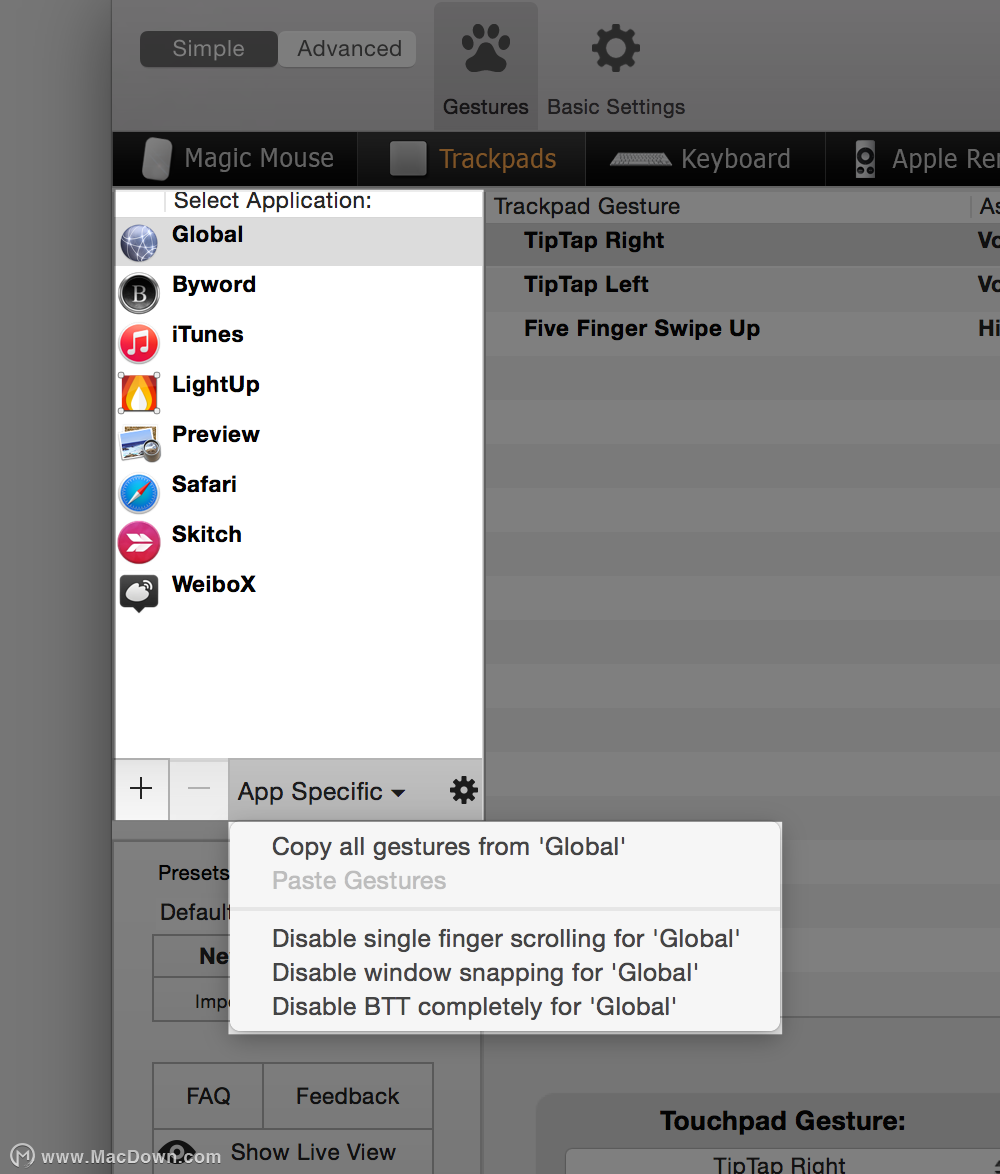 出于这个原因,这部分的设置项也都是针对 Global 的,分别是:
出于这个原因,这部分的设置项也都是针对 Global 的,分别是:
拷贝 Global 相关的手势操作设置
粘贴上述设置
禁止将单指滚动操作应用于 Global
禁止针对 Global 的窗口捕捉,该功能用于自动调整窗口位置,类似 Moom(下图蓝色虚线框效果)
禁止任何针对 Global 的 BTT 设置,相当于删除 Global
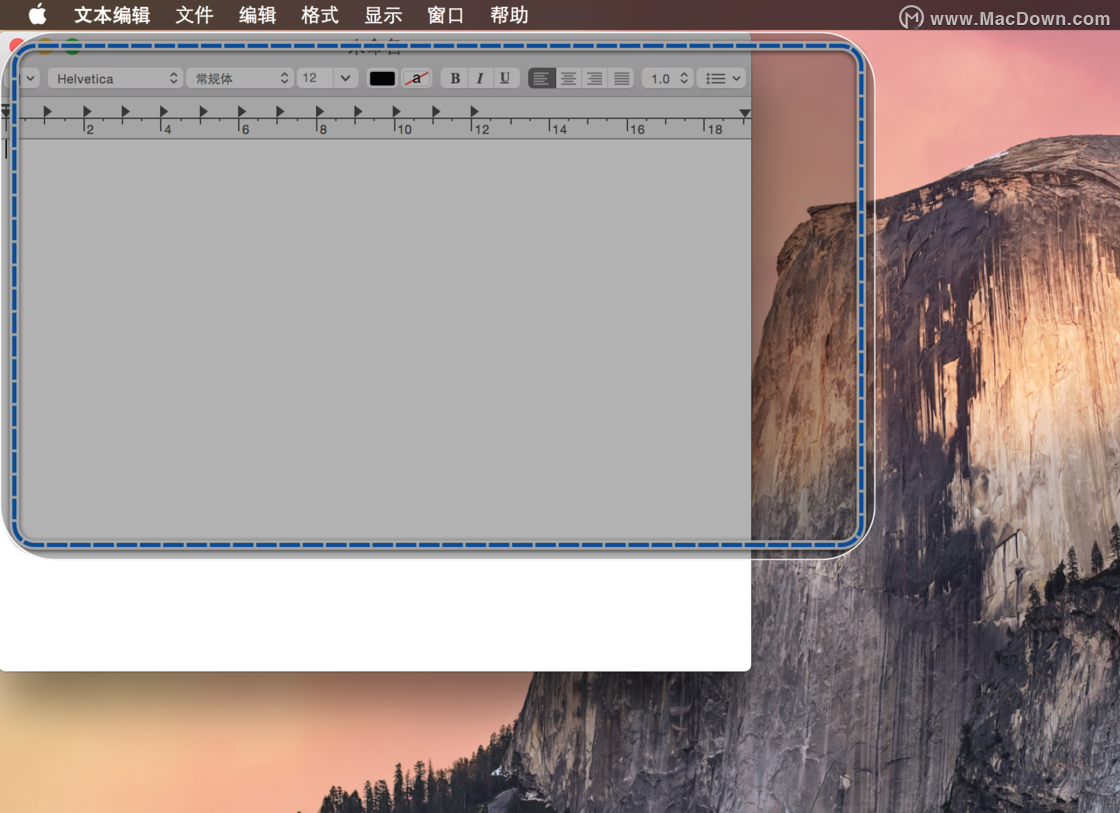
BTT 功能解剖 2:编辑区
这部分的功能大家看下图即可,强调一下具体的操作步骤(以截图为标准):首先点击 Add New Gesture,完成后在上方预览区会加入对应行;接着在 Touchpad Gesture 这里选择新的操作方式,其下方可以添加单个或多个键盘修饰键,然后在右边输入系统默认键盘快捷键或选择预置操作行为,其目的是用于被新创建的 New Gesture 代替;最后确认下预览区内容与设置一致即可。
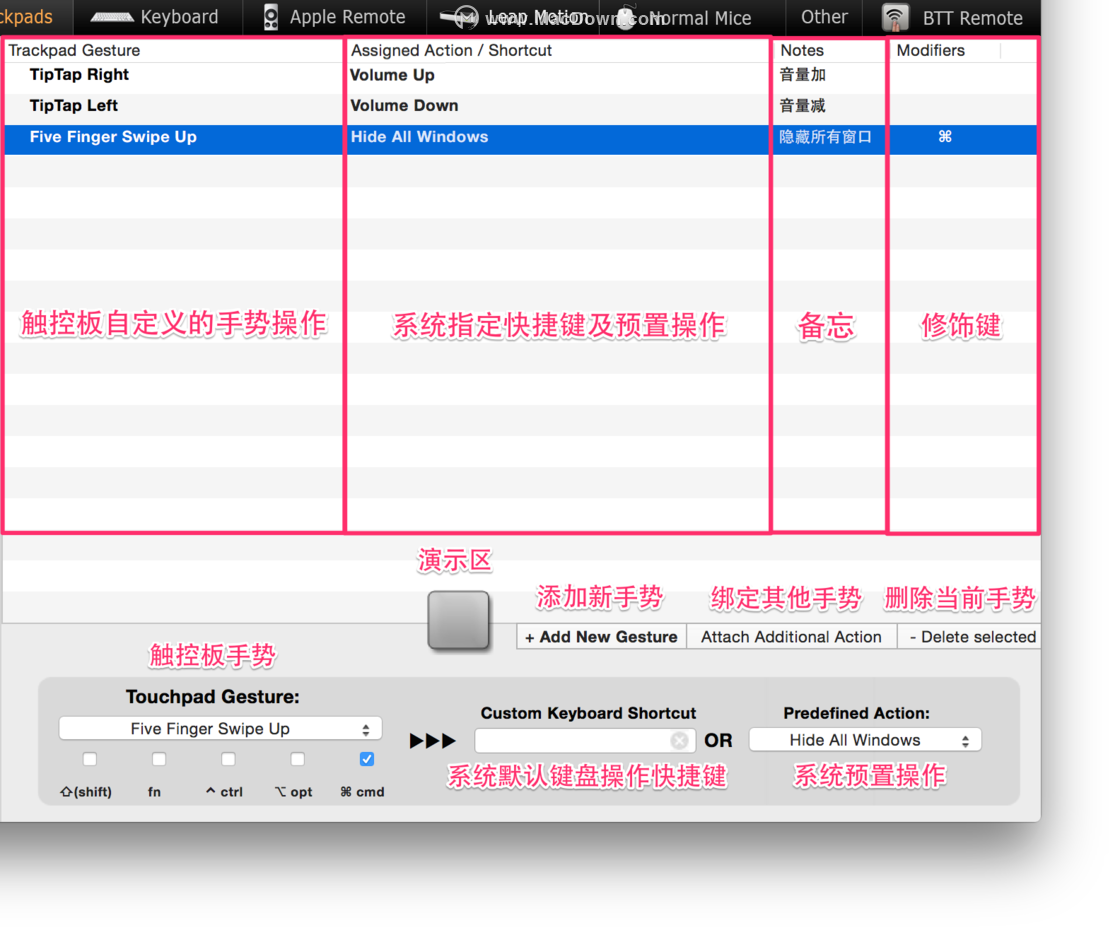 在这些触控板手势中,有个比较特殊的 Your Own Gestures 自定义手势选项,适用于创建内置手势外的动作。点击后会出现下图里右侧的窗口,但这里只提供了四个手指的支持,而且只能自定义先后点击的顺序,而不是行为,所以一般情况下不推荐使用该功能。
在这些触控板手势中,有个比较特殊的 Your Own Gestures 自定义手势选项,适用于创建内置手势外的动作。点击后会出现下图里右侧的窗口,但这里只提供了四个手指的支持,而且只能自定义先后点击的顺序,而不是行为,所以一般情况下不推荐使用该功能。
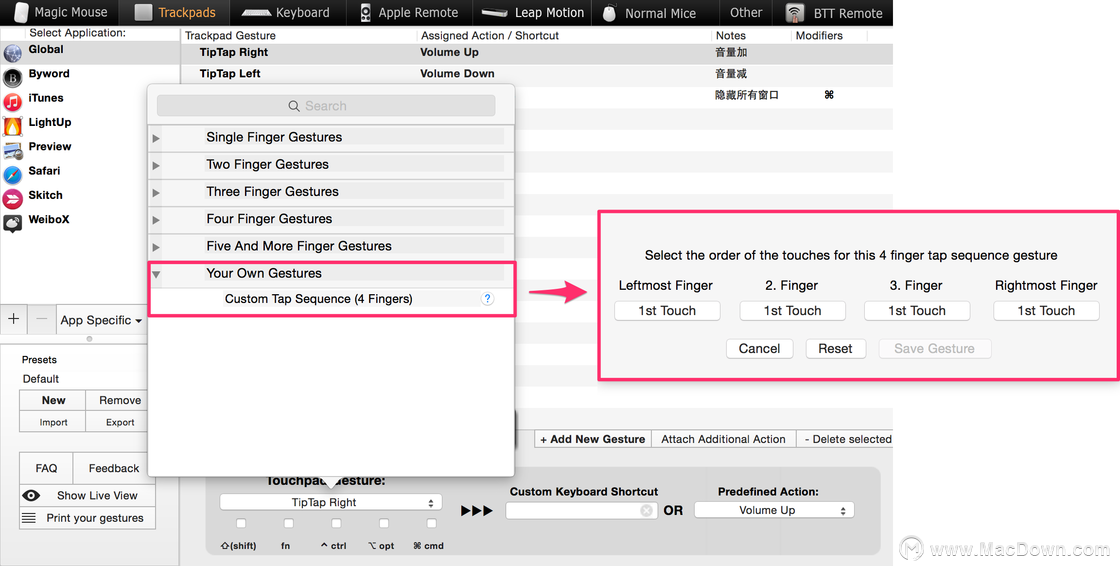
什么叫「绑定其他手势」?这个概念类似于「一键多用」,即一个新的操作方式可以代替两个甚至更多的默认操作方式,减少点击次数,增加使用效率。若 New Gesture 与重要的、无法修改的系统键冲突,BTT 会弹出警告框阻止你的行为。
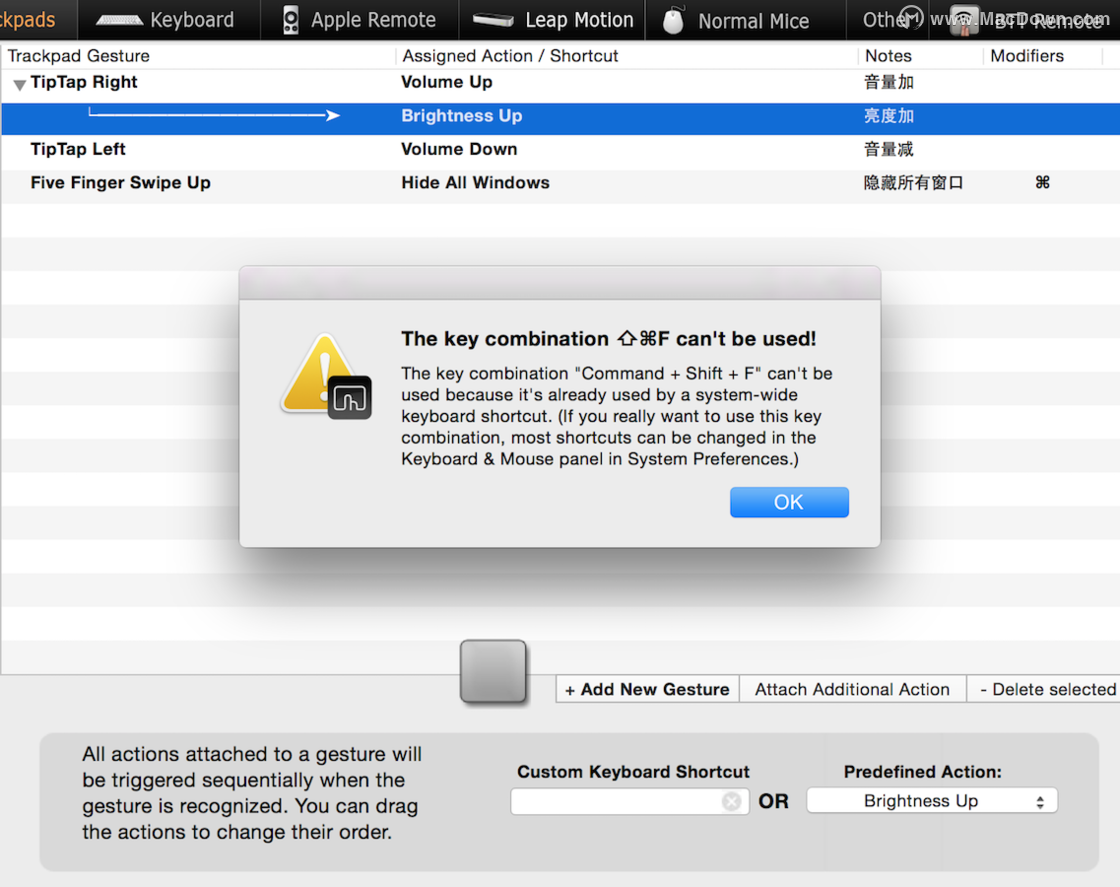 BTT 功能解剖 3:设备选择区
BTT 功能解剖 3:设备选择区
不同的设备对应不同的操作,比如上文提到的设备是 Trackpad 触控板,那么对应新建立的操作方式就是 Add New Gesture;若换成 Keyboard 键盘,那相关选项就会变为 Add New Shortcut,其余同理,大家自己尝试就知道了。这里比较特殊的就属 Leap Motion 体感控制器和 BTT Remote iOS 客户端了,使用前别忘了开启方框内的 Enable xxx support 功能,否则是无法连接成功的。
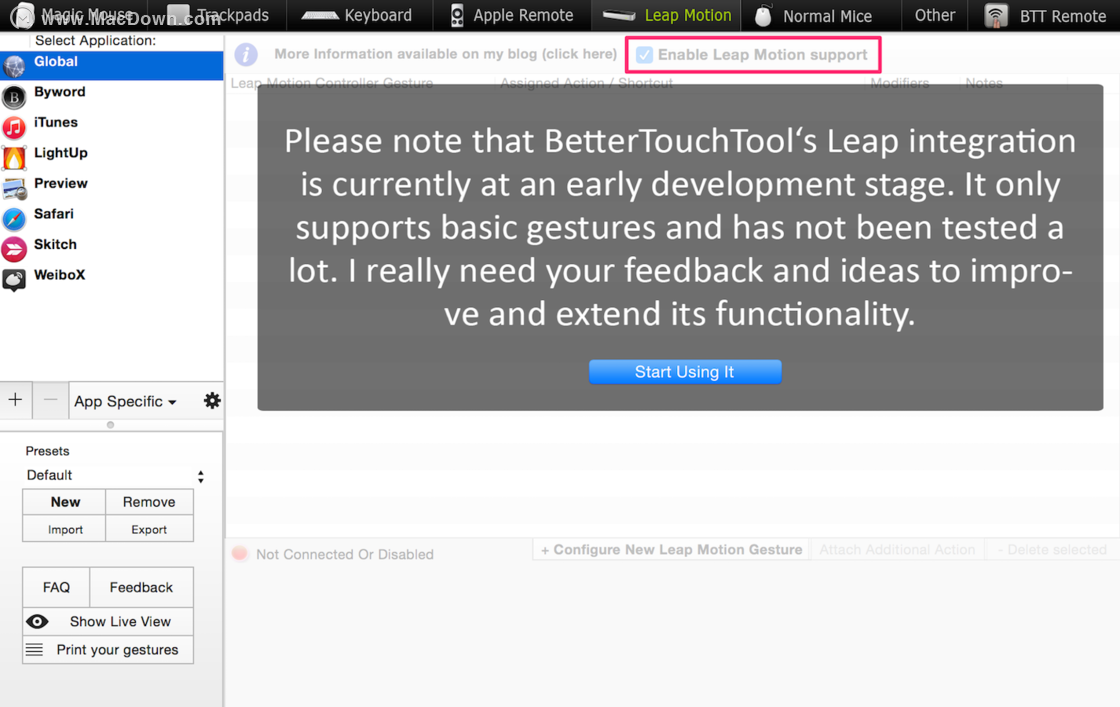
BTT 功能解剖 4:其他设置
这里虽然不怎么起眼,但也同样重要!笔者将其分为两个部分:见下图,1 是同步区、2 是指南区。如果你只习惯于一套操作方案,那么同步区基本用不到,相反,想建立新的方案,又不愿放弃原有的,请点击 New,或点击 Import Export 进行导入及导出,切换方案时点击上方 Default 对下拉菜单进行选择即可;指南区里的 Show Live View 功能很有意思,推荐大家玩玩看,同时它也可以作为检测仪使用。
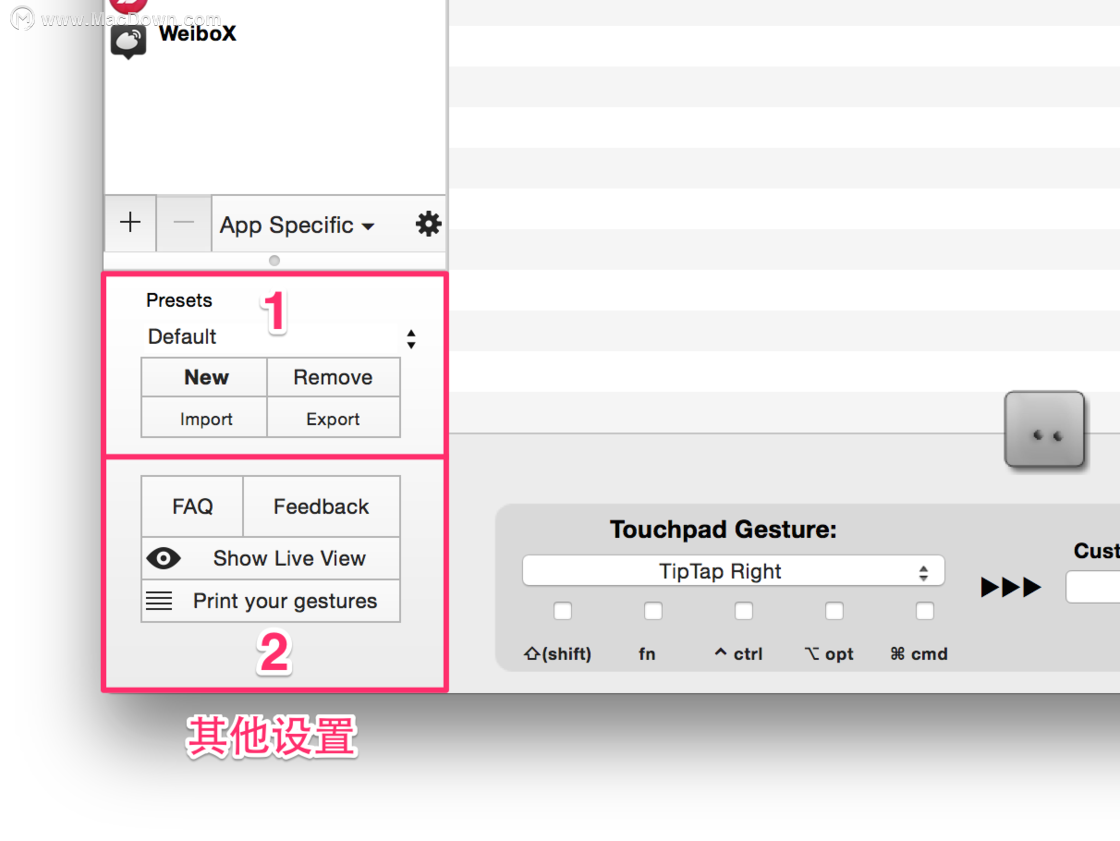
以上就是小编给大家带来的Mac 触摸板增强神器BetterTouchTool 上手指南,是否帮助到你了呢?分享给身边的朋友吧,了解更多优质教程,欢迎关注我们Mac下载!

